본 내용은 온라인 판매, 네이버 쇼핑의 이해도가 있는 분들에 관한 정보성 글로써, 기초적인 글은 생략한 후 가격비교 매칭 추가하는 방법에 대해서만 작성하였으니 참고 바랍니다.
1) 카탈로그 매칭 추가하는 방법

네이버 쇼핑으로 판매 시 가격비교가 묶인 카탈로그가 있는데, 이를 추가로 다른 구성의 상품을 함께 매칭시켜 주어 더욱더 많은 리뷰와 관련 판매몰을 묶여줄 수가 있다. 이 방법에 대해서 간단히 공유하고자 한다.
① 먼저 쇼핑파트너 센터 로그인 후 브랜드 관리 메뉴 클릭한다.

② 브랜드 관리 메뉴 클릭시 카탈로그 관리, 브랜드 콘텐츠 관리, 시리즈 관리, 공식 판매처 관리, 처리내역 조회, 브랜드 권한 관리 탭이 나오는데 여기서 카탈로그 관리 메뉴를 클릭한다.

③ 카탈로그 관리 페이지 이동 후 일반상품 조회 탭 클릭 후 카탈로그 매칭하고자 하는 상품의 ID*를 입력한다. *판매 상품 url를 보면 영문+숫자, 숫자가 있는데 그것이 상품 ID라고 할 수 있다.

④ 상품 ID 기재 후 조회버튼을 누르면 하단에 해당 상품 리스트가 뜨는데, 이를 체크한 뒤 우측의 카탈로그 매칭 버튼을 클릭한다.

⑤ 위와 같은 화면이 보여지는데, 여기서 기존에 매칭된 카탈로그 가격비교 서비스 ID*를 입력 후 조회하기 버튼을 클릭한다.
* 가격비교 매칭된 카탈로그 url의 숫자가 ID이다.

⑥ 해당된 가격비교 ID가 나오게 되고, 매칭시키고자 했던 제품 우측에 변경 버튼을 눌러준 뒤, 가격비교 ID 쪽 변경 버튼을 눌러 추천 결괏값에 붙여준다.

⑦ 매칭하고자 했던 상품에 가격비교 ID가 적용된 모습이다. 이때 체크를 한 뒤 가격비교 매칭요청을 눌러준다.

위와 같이 알림창이 뜨면 확인 버튼을 클릭하여 가격비교 매칭 신청을 완료한다.
2) 신청한 카탈로그 매칭 확인 방법
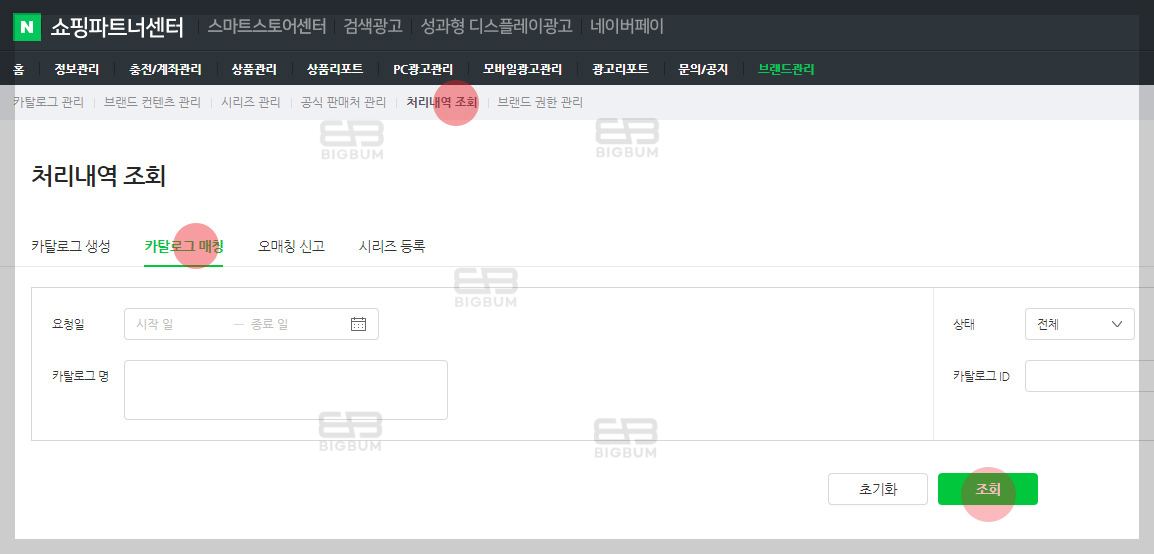
① 브랜드 관리 → 카탈로그 매칭 탭 선택 후 조회버튼을 클릭한다.
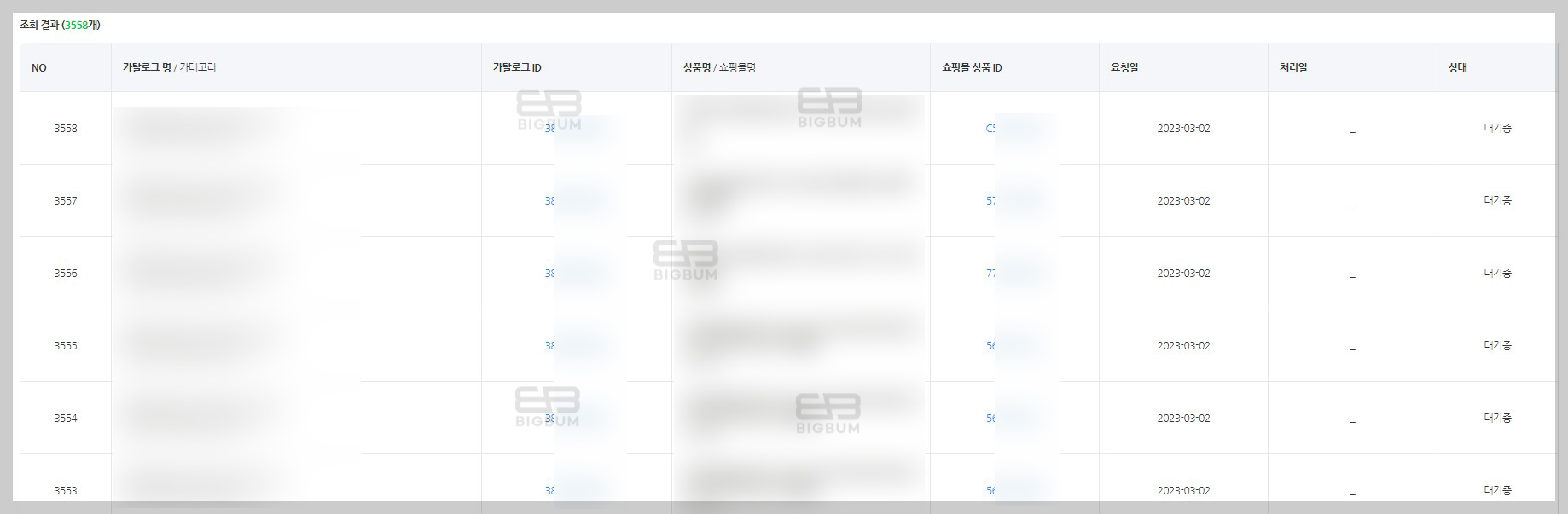
하단에 신청한 카탈로그 매칭 내역이 출력이 되며 현재 상태에 대해서도 보여준다. 신청 시 대기 중으로 뜨며 매칭 성공이 되면 처리일자와 함께 매칭 완료라는 상태 메시지로 변경된다.
매칭 완료 확인 후 해당 가격비교 카탈로그 경로로 접속하면 관련 제품이 묶여있는 것을 확인할 수 있다.
본 게시글이 도움이 되셨다면 로그인 없이 클릭 가능한 ❤공감 클릭 부탁드립니다😉
"당신의 하루가 별보다 빛나길"
모두가 그림을 즐기고 취미가 되는 그날까지! | CLASS101+ | 빅범스케치의 클래스 초대장
빅범스케치의 체계적인 커리큘럼을 클래스101에서 쉽고 빠르게 배우세요.
class101.net
'IT 인터넷 정보 > IT 정보' 카테고리의 다른 글
| 구글 크롬(chrome) 확장프로그램 설치 오류 발생시 해결방법! (0) | 2023.03.10 |
|---|---|
| 단 10초만에 인터넷 속도 향상하는 꿀팁! 👍 (0) | 2023.03.08 |
| 1분 컷! 쿠팡 wing - 광고 규칙 실행 결과 안내 메일 중지 신청하는 방법 (0) | 2023.02.21 |
| 티맵(Tmap) 네비게이션 꿀팁 공개! 요일, 시간별 경로 소요 시간 알아보는 방법! (0) | 2023.01.22 |
| 쉽고 간단한 네이버 스마트스토어 스토어명 변경하는 방법 (0) | 2022.12.03 |